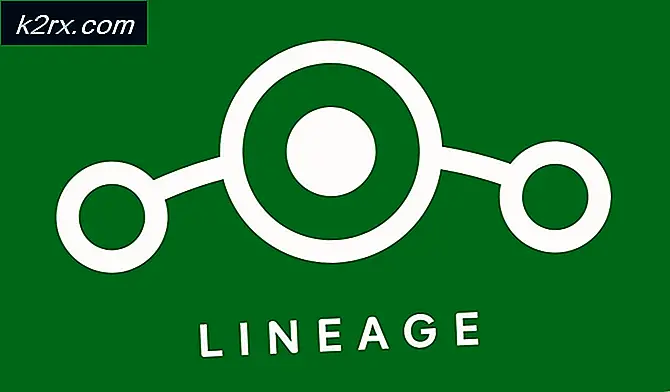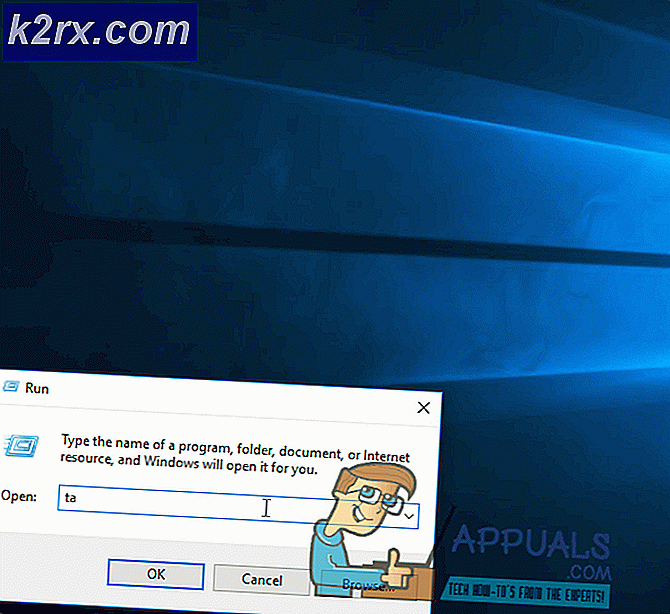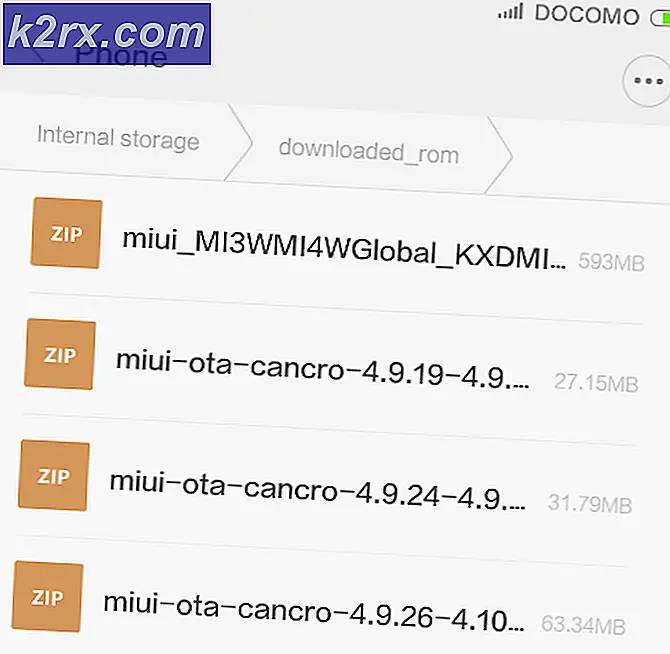iTunes-fout -42110 bij het kopen of downloaden van media
Sommige Windows- en Mac-gebruikers melden dat ze voortdurend de 42110 foutmelding in iTunes wanneer u probeert video- en audiomedia van iTunes te kopen. Andere gebruikers melden dat ze deze foutcode zien wanneer ze proberen media te downloaden die ze eerder hebben gekocht.
Bij het oplossen van dit probleem moet u beginnen door ervoor te zorgen dat u de nieuwste iTunes-versie gebruikt. De functie voor automatisch bijwerken van iTunes op Windows is onbetrouwbaar, dus u moet de update mogelijk handmatig uitvoeren.
Nadat u hebt bevestigd dat u over de nieuwste versie beschikt, probeert u de map SC Info te wissen. Deze methode is naar verluidt effectief door zowel macOS- als Windows-gebruikers.
Methode 1: iTunes bijwerken naar de nieuwste versie
Zoals verschillende betrokken gebruikers hebben bevestigd, is het 42110 foutmeldingin iTunes kan ook optreden doordat je een verouderde iTunes-versie gebruikt die geen verbinding meer mag maken met de server.
Als dit scenario van toepassing is, zou u het probleem moeten kunnen oplossen door uw iTunes-versie bij te werken naar de nieuwste versie.
Houd er rekening mee dat terwijl op macOS de functie voor automatisch bijwerken bijna foutloos is, er veel Windows-gebruikers zijn die melden dat iTunes gewoon is gestopt met updaten zonder handmatige tussenkomst van de gebruiker. Dit lijkt een voortdurend probleem te zijn dat Apple nog niet heeft opgelost.
Als u vermoedt dat uw iTunes-versie verouderd is, opent u het Helpen menu uit het lintmenu bovenaan en klik op Controleren op updates.
iTunes begint dan te scannen naar nieuwe versies en als er een nieuwe versie beschikbaar is, zal het hulpprogramma deze automatisch downloaden en installeren.
Als de functie voor automatisch bijwerken geen nieuwe versie op Windows vindt, ook al hebt u bevestigd dat uw iTunes-versie verouderd is, volg dan de onderstaande instructies om de nieuwste versie van iTunes handmatig te installeren:
- Open een Rennen dialoogvenster door op te drukken Windows-toets + R. Typ vervolgens ‘appwiz.cpl’ en druk op Enter om toegang te krijgen tot de Programma's en functies menu.
- Als je eenmaal binnen bent in de Programma's en functies menu, ga naar de lijst met geïnstalleerde applicaties en zoek iTunes. Zodra u het ziet, klikt u er met de rechtermuisknop op en kiest u Verwijderen uit het nieuw verschenen contextmenu.
- Zodra u bij het verwijderingsvenster bent, volgt u de instructies op het scherm om het verwijderen te voltooien. Zodra de bewerking is voltooid, klikt u op Uitgever (bovenaan de lijst) en ga dan verder met het verwijderen van alles wat is gepubliceerd door Apple inc.
- Nadat elke Apple is verwijderd, start u uw machine opnieuw op en wacht u tot de volgende opstart is voltooid.
- Bezoek vervolgens deze link (hier) vanuit uw standaardbrowser, scrol omlaag naar het gedeelte Zoeken naar andere versies en klik op Windows om de nieuwste iTunes-versie voor dit besturingssysteem te downloaden.
- Nadat het downloaden is voltooid, dubbelklikt u op het uitvoerbare bestand van de installatie en volgt u de aanwijzingen op het scherm om de installatie te voltooien.
- Start uw computer opnieuw op, herhaal hetzelfde probleem in iTunes om te zien of de if 42110 foutmeldingis opgelost.
Als hetzelfde probleem zich voordoet, gaat u naar de volgende mogelijke oplossing hieronder.
Methode 2: De SC Info-map verwijderen
Het blijkt dat een van de meest voorkomende oorzaken die deze fout daadwerkelijk veroorzaken, een beschadigde SC Info-map is die iTunes nodig heeft om gegevensuitwisseling tussen de Apple-server en de pc of Mac van de eindgebruiker te vergemakkelijken.
Het blijkt dat de corruptie in de SC-map die uiteindelijk tot deze fout leidt, vrij vaak voorkomt op zowel Windows als macOS. En in beide gevallen is de oplossing om de map SC Info volledig te verwijderen om iTunes te dwingen een nieuw equivalent te maken dat volledig gezond is.
Aangezien dit probleem zich zowel op Mac als Windows voordoet, hebben we twee afzonderlijke handleidingen gemaakt die geschikt zijn voor beide scenario's. Volg de gids die van toepassing is op het besturingssysteem dat u gebruikt.
De map SC Info op Windows verwijderen
- Zorg ervoor dat iTunes en elk bijbehorend exemplaar volledig is gesloten.
- druk op Windows-toets + R openen van een Rennen dialoog venster. Typ in het tekstvak ‘%Programma gegevens%' en druk op Enter om de te openen Programma gegevens map (standaard verborgen).
- Als je eenmaal binnen bent in de Programma gegevens map zorg ervoor dat: Verborgen items optie is ingeschakeld. Om dit te doen, klikt u op de optie Weergeven in de lintbalk bovenaan en vinkt u het vakje aan dat is gekoppeld aan Verborgen items. Nadat je dit hebt gedaan, wordt elk item dat eerder verborgen was, zichtbaar.
- Nadat elk verborgen item zichtbaar is geworden, dubbelklikt u op het appel map en open vervolgens het iTunes map.
Zodra u zich in de iTunes-map bevindt, klikt u met de rechtermuisknop op de SC-info map en kies Verwijderen uit het nieuw verschenen contextmenu om er vanaf te komen.
- Start uw computer opnieuw op en start iTunes zodra de volgende keer opstarten is voltooid om het programma te dwingen een nieuwe SC Info-map te maken.
- Herhaal de actie die eerder de veroorzaakte 42110 foutmeldingen kijk of het probleem nu is opgelost.
De map SC Info op Mac verwijderen
- Snel iTunes en elk ander programma dat je momenteel open hebt staan (naast de Finder-app).
- Klik op de Vinder pictogram van de startbalk onderaan het scherm en gebruik vervolgens de lintbalk bovenaan om op te klikken Ga > Ga naar map.
- In het tekstvak dat is gekoppeld aan Gaan naar het mapvenster, plak "/Gebruikers/Gedeeld/SC Info ”en druk op Enter om naar die locatie te navigeren.
- Als je eenmaal binnen bent in de SC-info map, selecteer alles erin en sleep de volledige inhoud naar de prullenbak.
- Start uw Mac opnieuw op en start iTunes zodra de volgende opstartprocedure is voltooid om te zien of het probleem nu is opgelost.